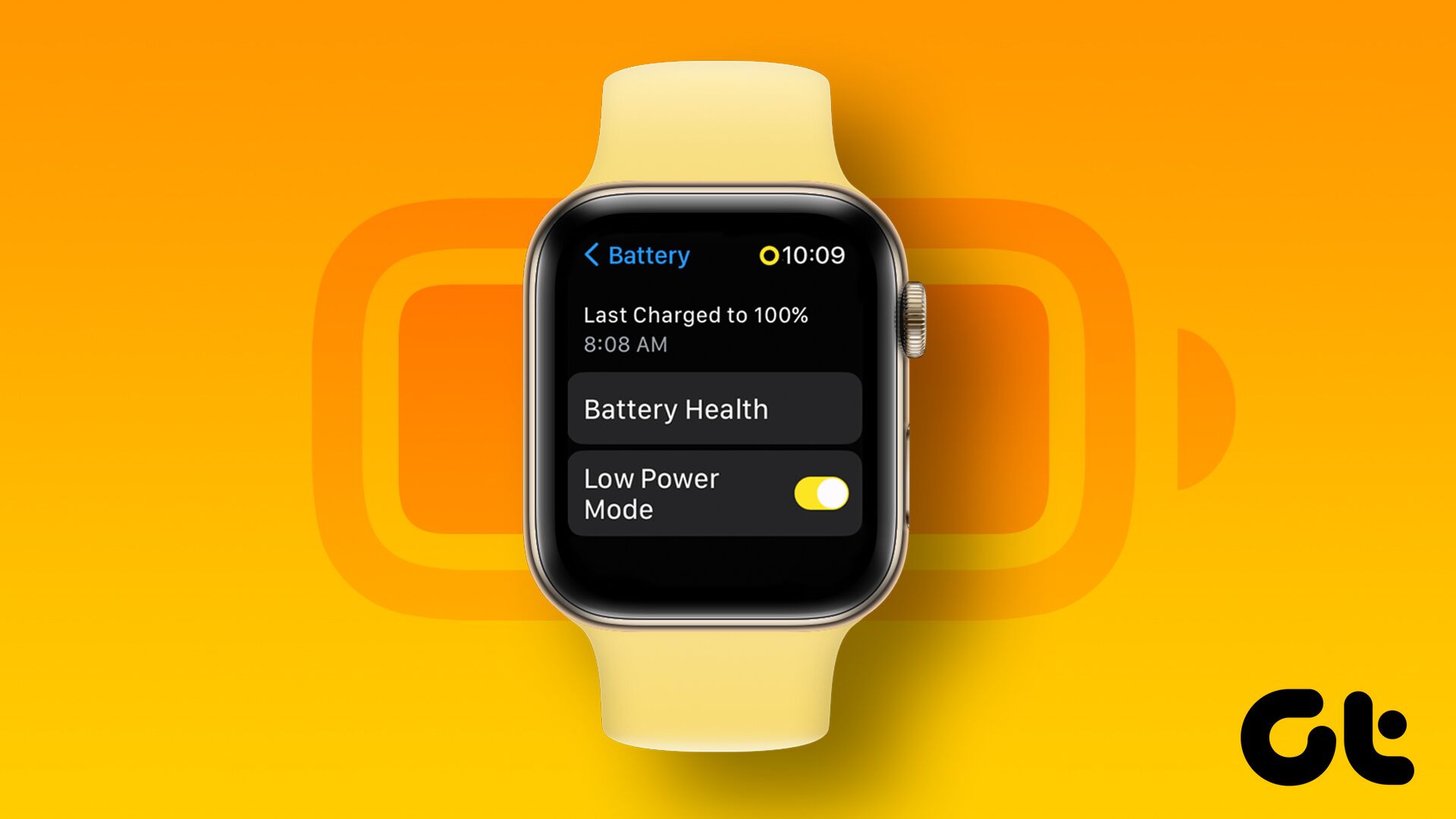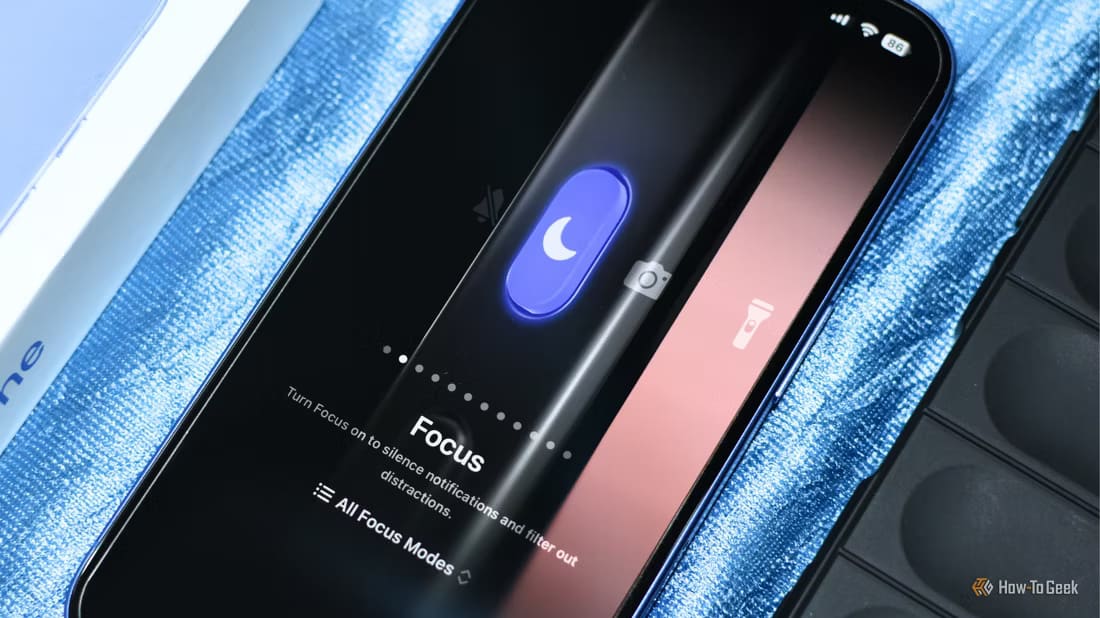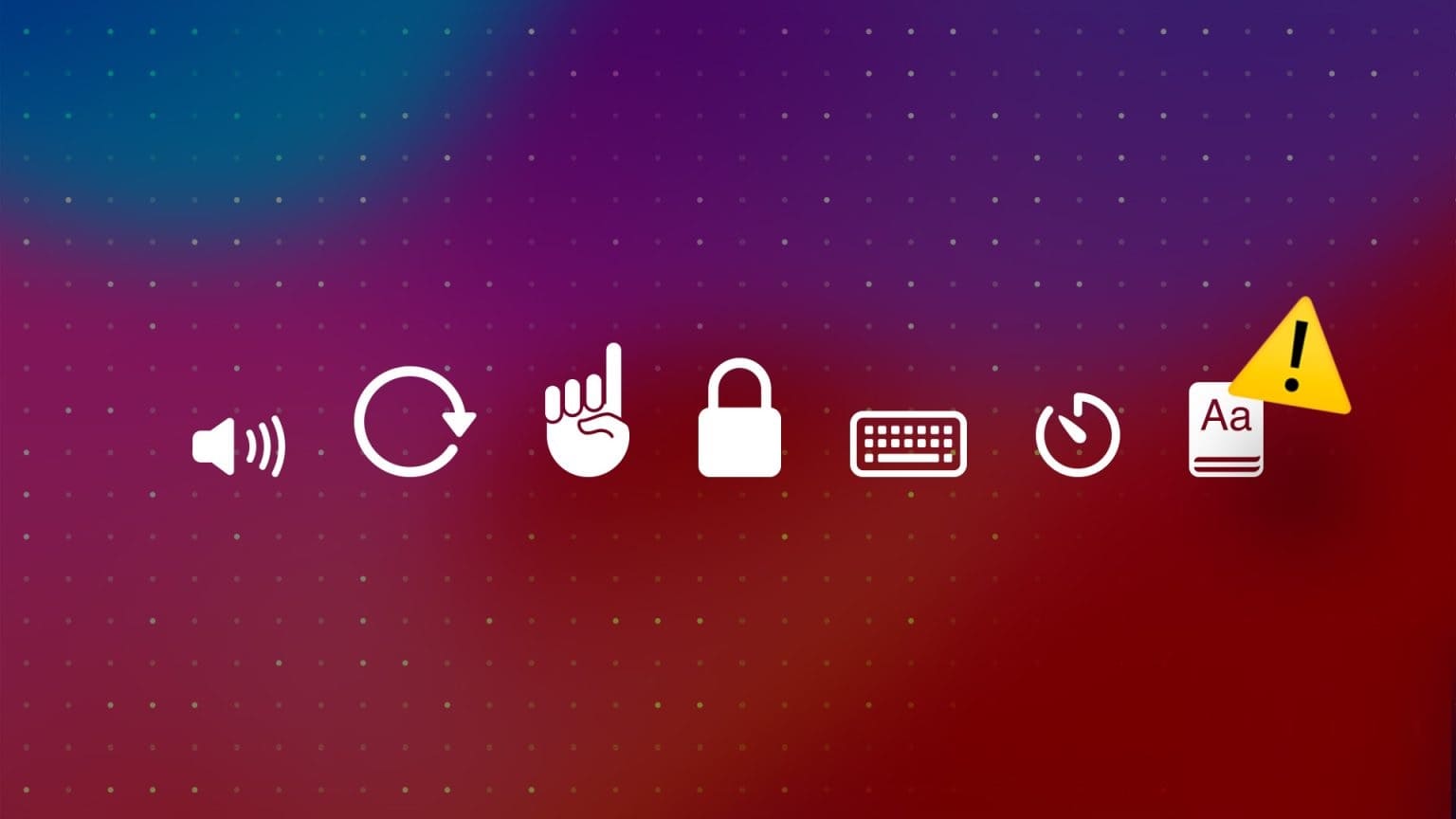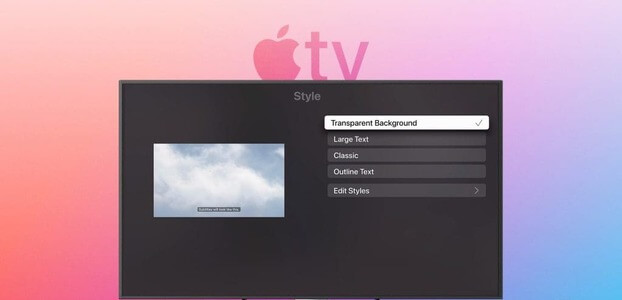لا يوجد شيء مزعج أكثر من قفل حسابك. هذا هو بالضبط ما كان يحدث للمستخدمين الذين يشاهدون أجهزة iPhone الخاصة بهم يطلبون بشكل متكرر كلمة مرور معرف Apple. إذا طالبك كلمة مرور Apple ID المتكررة على جهاز iPhone الخاص بك ، فأنت في المكان الصحيح. لقد قمنا بتجميع قائمة بالحلول التي من شأنها أن تساعدك إصلاح استمرار iPhone في طلب كلمة مرور معرف Apple. لذا ، دعونا نتحقق منها.
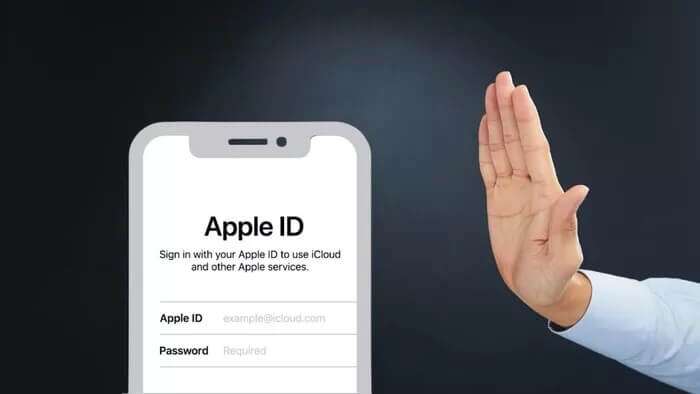
1. أعد تشغيل IPHONE الخاص بك
قد يكون خلل بسيط مسؤولاً عن مطالبات كلمة مرور معرف Apple المتكررة. والخبر السار هو أن هذه الثغرات يتم حلها تلقائيًا بمجرد إعادة تشغيل هاتفك ، لذا ابدأ بفعل ذلك.
لنفترض أنك تستخدم iPhone X أو إصدار أحدث ، اضغط مع الاستمرار على زر Sleep / Wake وزر رفع الصوت أو خفض الصوت في آنٍ واحد. ثم استخدم شريط التمرير لإيقاف تشغيل جهاز iPhone الخاص بك. على أجهزة iPhone القديمة ، اضغط مع الاستمرار على زر Sleep / Wake حتى يظهر شريط التمرير ، ثم استخدمه لإغلاق جهاز iPhone الخاص بك.
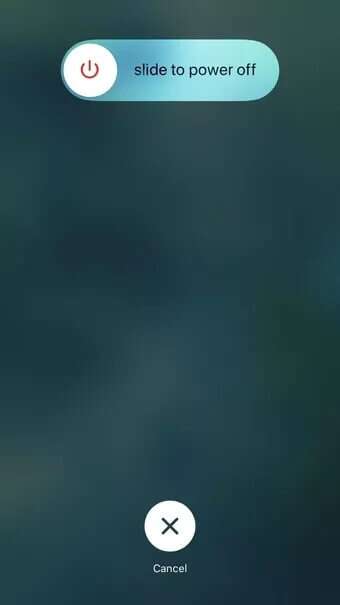
انتظر حتى يتم إغلاق iPhone تمامًا. اضغط مع الاستمرار على زر Sleep / Wake حتى يظهر شعار Apple لبدء تشغيل iPhone الخاص بك.
2. قم بتحديث كافة التطبيقات
يمكن أن تحدث مطالبات كلمة المرور العشوائية هذه أيضًا إذا كان التطبيق يحاول التحديث في الخلفية. لذلك ستحتاج إلى إدخال كلمة مرور معرف Apple الخاص بك. يمكنك تحديث جميع التطبيقات يدويًا باتباع حل ذلك.
الخطوة 1: اضغط مع الاستمرار على أيقونة متجر التطبيقات وحدد التحديثات من القائمة الناتجة.
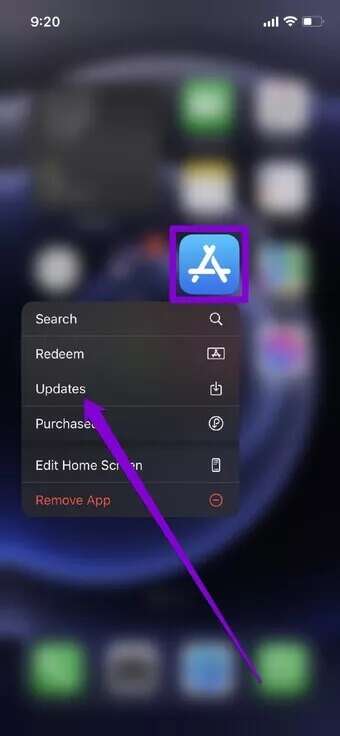
الخطوة 2: ستجد هنا قائمة بجميع التطبيقات الموجودة على جهاز iPhone الخاص بك والتي تحتاج إلى تحديث. اضغط على زر تحديث الكل.
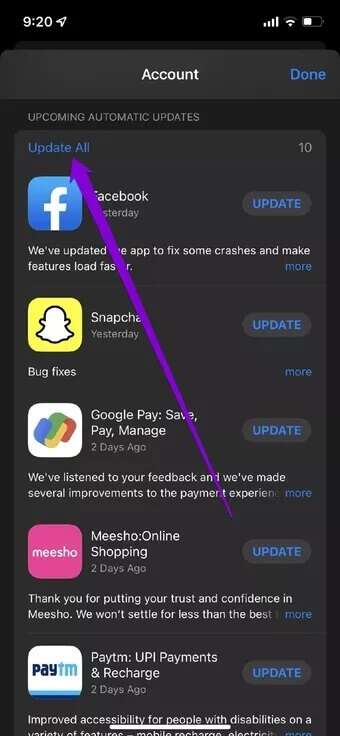
3. تحديث برنامج IOS
قد تسوء تحديثات البرامج. إذا تسبب خطأ ما في المطالبات المتكررة بكلمة المرور ، فلن يستغرق الأمر وقتًا طويلاً حتى تقوم Apple بإصدار إصلاح على التحديث. وبالتالي ، تحتاج إلى التأكد من تشغيل أحدث إصدار من iOS.
للتحقق من وجود تحديثات على iPhone ، افتح الإعدادات وانتقل إلى عام. اضغط على تحديث البرنامج.
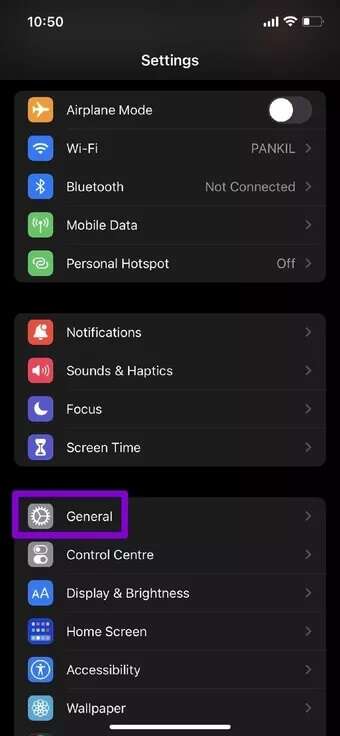
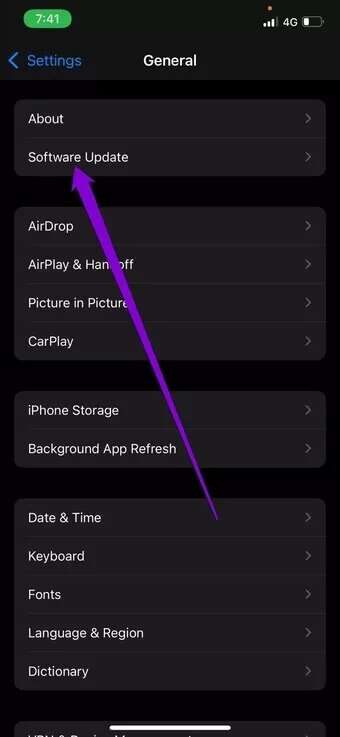
قم بتنزيل وتثبيت أي تحديثات معلقة من هنا ومعرفة ما إذا كان ذلك سيؤدي إلى حل الخطأ.
4. قم بتعطيل معرف الوجه أو معرف اللمس لـ ITUNES ومتجر التطبيقات
تمكن العديد من المستخدمين من إصلاح النوافذ المنبثقة لمعرف Apple عن طريق تعطيل Face ID أو Touch ID لـ iTunes & App Store مؤقتًا. يمكنك أيضًا تجربتها.
الخطوة 1: قم بتشغيل تطبيق الإعدادات على جهاز iPhone الخاص بك وانتقل إلى Face ID ورمز المرور. بعد ذلك ، سيطلب منك iOS إدخال رمز المرور الخاص بك.
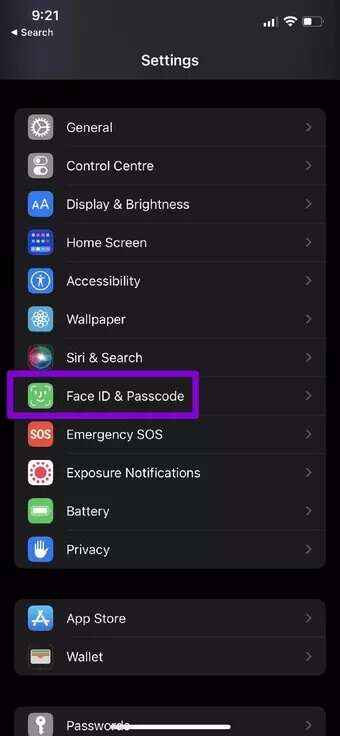
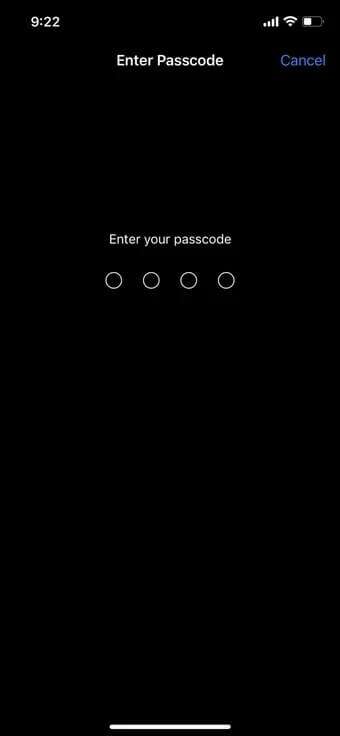
الخطوة 2: قم بتبديل المفتاح بجوار iTunes & App Store.
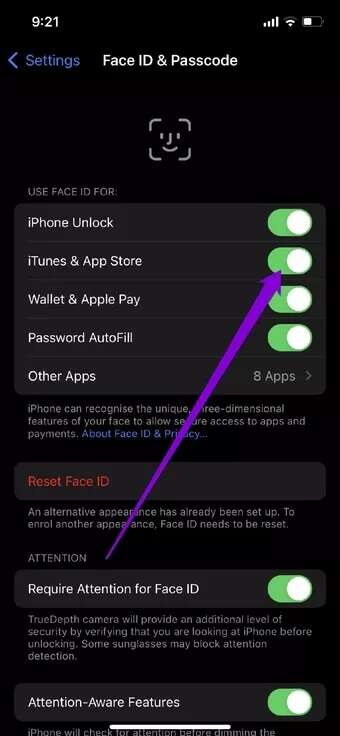
بمجرد الانتهاء من ذلك ، أعد تشغيل جهاز iPhone الخاص بك. إذا أدى ذلك إلى حل المشكلة ، فيمكنك استخدام الخطوات المذكورة أعلاه لإعادة تمكين Face ID أو Touch ID لـ iTunes & App Store.
5. قم بتسجيل الخروج وتسجيل الدخول
هناك طريقة أخرى للتخلص من النوافذ المنبثقة المتكررة لكلمة مرور معرف Apple وهي تسجيل الخروج وتسجيل الدخول مرة أخرى. سيؤدي ذلك إلى تحديث اتصال حسابك بخوادم Apple والمساعدة في حل المشكلة.
الخطوة 1: قم بتشغيل تطبيق الإعدادات على جهاز iPhone الخاص بك واضغط على اسمك في الأعلى. قم بالتمرير لأسفل وانقر على خيار تسجيل الخروج.
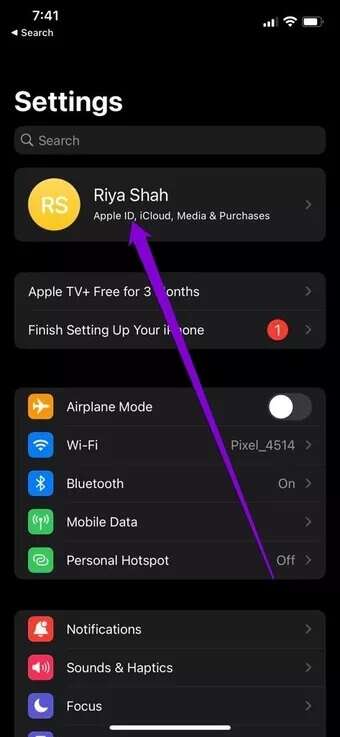
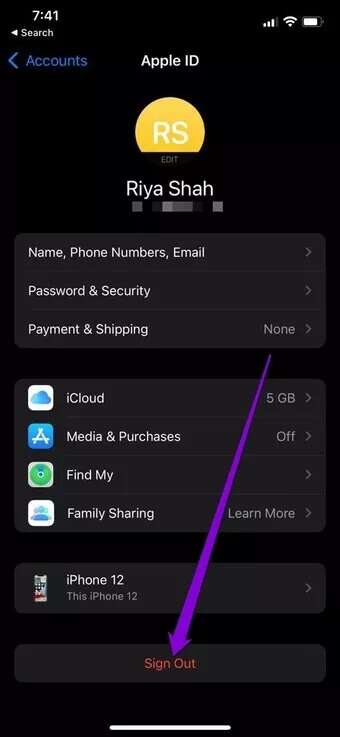
الخطوة 2: أدخل كلمة مرور معرف Apple الخاص بك واضغط على إيقاف.
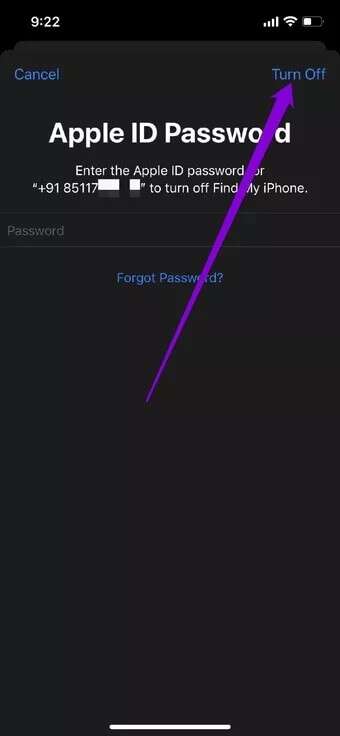
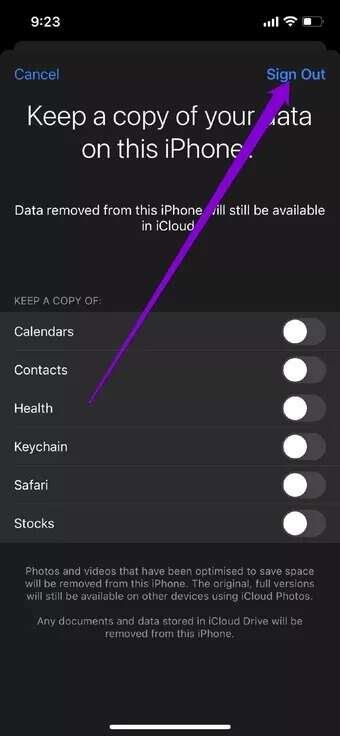
6. قم بتغيير كلمة مرور معرف Apple الخاص بك
يعد تغيير كلمة مرور معرف Apple الحالية حلا آخر يمكن محاولته لإصلاح هذا الخطأ. قد يستغرق تحديث كلمة المرور الجديدة على جميع أجهزة وخدمات Apple وقتًا طويلاً ، ولكن الأمر يستحق ذلك.
الخطوة 1: قم بتشغيل تطبيق الإعدادات على جهاز iPhone الخاص بك واضغط على اسمك في الأعلى.
الخطوة 2: اذهب إلى كلمة المرور والأمان واضغط على تغيير كلمة المرور.
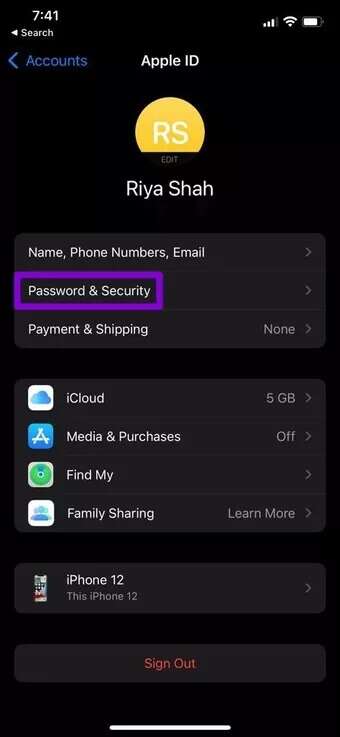

خطوة 3: قم بتعيين كلمة مرور جديدة لمعرف Apple الخاص بك عن طريق إدخالها مرتين. أخيرًا ، انقر فوق تغيير.
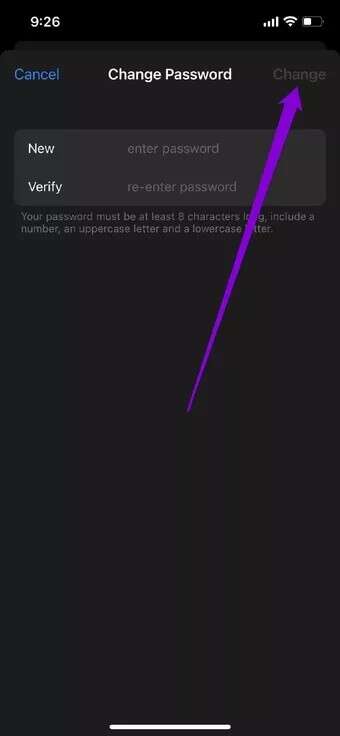
أعد تشغيل جهازك مرة أخرى ، ولن تزعجك النوافذ المنبثقة العشوائية لكلمة المرور.
7. إعادة تعيين IPHONE الخاص بك
إذا فشل كل حل أعلاه في منع النوافذ المنبثقة المتكررة لكلمة مرور معرف Apple ، فقد تضطر إلى التفكير في إعادة تعيين جهاز iPhone الخاص بك. سيؤدي هذا إلى إعادة تعيين جميع تفضيلات الإعدادات إلى قيمة المصنع الافتراضية. إليك كيفية القيام بذلك.
الخطوة 1: افتح قائمة الإعدادات وانتقل إلى عام.
الخطوة 2: انتقل إلى نقل أو إعادة تعيين iPhone. بعد ذلك ، انقر فوق “إعادة تعيين” واختر “إعادة تعيين جميع الإعدادات” من القائمة الناتجة.
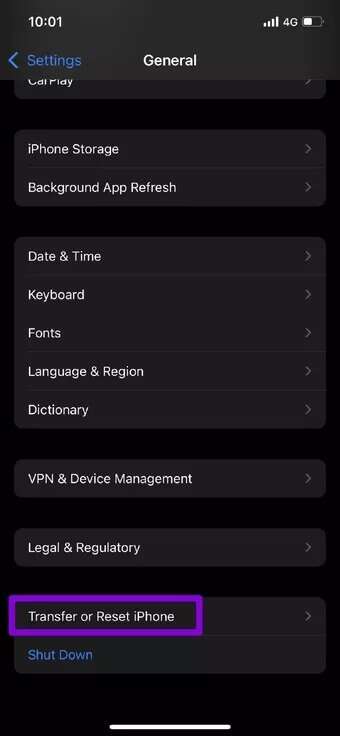
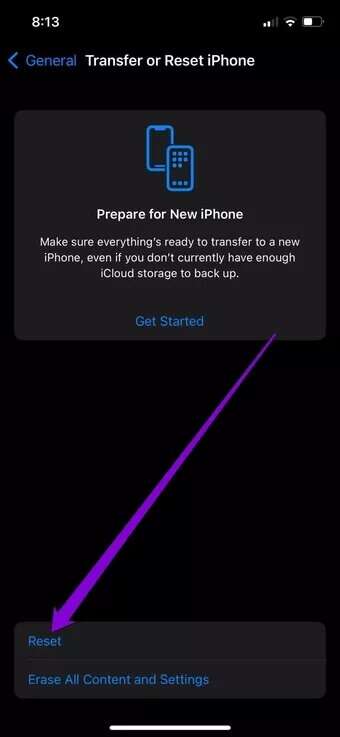
سيُطلب منك إدخال رمز المرور الخاص بك. بمجرد التحقق ، سيبدأ جهاز iPhone الخاص بك في إعادة ضبط نفسه. يمكنك اختيار الاحتفاظ بجميع بياناتك أو إزالتها أثناء إعادة ضبط جهازك.
لا مزيد من الاضطراب
تحدث مثل هذه المشكلات عادةً عندما يفشل iCloud في مزامنة البيانات. يجب أن تساعدك الحلول المذكورة أعلاه في إصلاح استمرار iPhone في طلب كلمة مرور معرف Apple، وتجاوز مطالبات كلمة المرور المتكررة على جهاز iPhone الخاص بك.